Sådan slår du undertekster til på Zoom

Lær hvordan du slår undertekster til på Zoom. Zooms automatiske undertekster gør det lettere at forstå opkaldsindholdet.

Windows Media Player er en populær medieafspiller, der giver dig mulighed for at afspille forskellige lyd- og videofilformater på din computer.
Nogle gange rapporterede brugere dog, at Windows Media Player ikke vil afspille DVD-problemer . Dette er virkelig irriterende, da du ikke kan afspille den DVD, du vil se.
Der er flere grunde til, at Windows Media Player muligvis ikke kan afspille en dvd. I denne artikel kan du finde ud af, hvordan du løser, at Windows-medieafspilleren ikke afspiller DVD-problem.
Men før du starter med løsningerne her, skal du se på nogle af de potentielle årsager til problemet.
Hvorfor kan jeg ikke afspille dvd'er på Windows Media Player?
Så disse er nogle af de almindelige syndere, der er ansvarlige for, at Windows-medieafspilleren ikke vil afspille DVD- problem.
Hvordan løses problemet "Windows Media Player vil ikke afspille DVD"?
Indholdsfortegnelse
Skift
Løsning 1: Installer en dvd-afspilningsapp
Som standard leveres Windows Media Player ikke med indbygget understøttelse af DVD-afspilning. For at afspille dvd'er skal du installere en kompatibel dvd-afspilningsapp som VLC Media Player eller CyberLink PowerDVD, PotPlayer osv.
Løsning 2: Se efter softwareopdateringer
Kørsel af den forældede Windows medieafspiller eller dvd-afspilningsapps kan forårsage problemer som Windows Media Player vil ikke afspille dvd.
Så sørg for, at Windows Media Player og din DVD-afspilningsapp er opdateret. Se efter softwareopdateringer og installer alle tilgængelige opdateringer.
Løsning 3: Bekræft video-codecs
Sørg for, at dit system har de nødvendige video-codecs til at afspille dvd'er. Du kan downloade og installere K-Lite Codec Pack eller en lignende codec-pakke for at aktivere DVD-afspilning.
Der er mange codec-pakker tilgængelige online, du kan downloade og installere den, du ønsker.
Løsning 4: Opdater dit dvd-drev og firmware
Opdatering af firmwaren og driverne til dit dvd-drev kan hjælpe med at forbedre dets ydeevne og kompatibilitet med Windows Media Player og også løse problemer med Windows Media Player, der ikke afspiller dvd'er.
Følg trinene for at gøre det her:
Efter opdatering af DVD-drevets firmware skal du kontrollere for driveropdateringer; og installere dem. Du kan opdatere driveren ved blot at besøge producentens websted og søge efter de opdaterede drivere til DVD-drevmodellen.
Hvis du finder en tilgængelig driveropdatering, skal du downloade og installere den ved at følge instruktionerne på skærmen.
Genstart derefter din computer og afspil dvd'en ved hjælp af Windows Media Player og kontroller, om problemet er løst.
Alternativ løsning: Brug WinX DVD Ripper Platinum-software
WinX DVD Ripper Platinum er et softwareprogram, der giver dig mulighed for at rippe og konvertere DVD-film til forskellige digitale videoformater såsom MP4, AVI, WMV, MOV og mere .
Dette kan være en nyttig løsning, hvis du har problemer med at afspille dvd'er på Windows Media Player, eller hvis du vil overføre din dvd-samling til din computer eller mobilenhed.
WinX DVD Ripper kan endda digitalisere DVD'er med regionskoder og kopibeskyttelse. Nedenfor er de vigtigste funktioner i WinX DVD Ripper Platinum:
Hvordan man bruger WinX DVD Ripper Platinum?
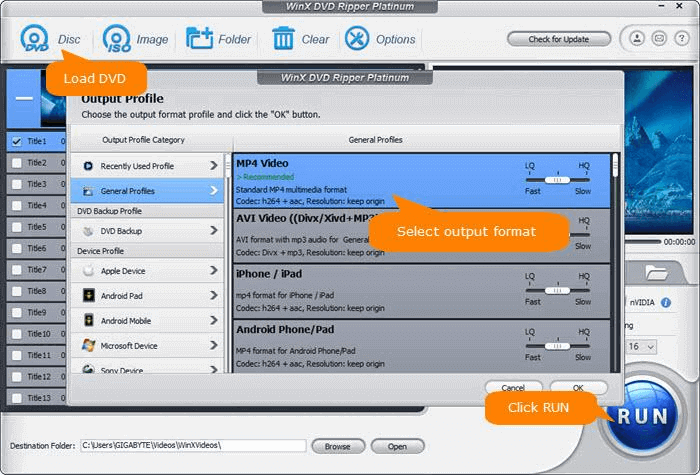
Og når konverteringsprocessen er færdig, kan du åbne outputmappen for at se den rippede DVD-fil. Du kan nu afspille denne fil på din computer uden problemer.
WinX DVD Ripper Platinum specialtilbud: Få en livstidslicens sammen med en 5KPlayer for nemt at se DVD'er. Du kan nyde den nedsatte pris på $29,95 (normalt $67,95), eksklusivt for PC Error Fix-kunder. Få aftalen her: https://www.winxdvd.com/specialoffer/winx-dvd-player-special-offer.htm
Konklusion:
Til dette handler alt om, hvordan man løser Windows medieafspilleren vil ikke afspille DVD-problem .
Her prøvede jeg mit bedste for at liste de komplette rettelser ned for at løse problemet. Følg rettelserne givet én efter én og kom forbi problemet.
Lær hvordan du slår undertekster til på Zoom. Zooms automatiske undertekster gør det lettere at forstå opkaldsindholdet.
Modtager fejludskrivningsmeddelelse på dit Windows 10-system, følg derefter rettelserne i artiklen og få din printer på sporet...
Du kan nemt besøge dine møder igen, hvis du optager dem. Sådan optager og afspiller du en Microsoft Teams-optagelse til dit næste møde.
Når du åbner en fil eller klikker på et link, vil din Android-enhed vælge en standardapp til at åbne den. Du kan nulstille dine standardapps på Android med denne vejledning.
RETTET: Entitlement.diagnostics.office.com certifikatfejl
For at finde ud af de bedste spilsider, der ikke er blokeret af skoler, skal du læse artiklen og vælge den bedste ikke-blokerede spilwebsted for skoler, gymnasier og værker
Hvis du står over for printeren i fejltilstandsproblemet på Windows 10-pc og ikke ved, hvordan du skal håndtere det, så følg disse løsninger for at løse det.
Hvis du undrede dig over, hvordan du sikkerhedskopierer din Chromebook, har vi dækket dig. Lær mere om, hvad der sikkerhedskopieres automatisk, og hvad der ikke er her
Vil du rette Xbox-appen vil ikke åbne i Windows 10, så følg rettelserne som Aktiver Xbox-appen fra Tjenester, nulstil Xbox-appen, Nulstil Xbox-apppakken og andre..
Hvis du har et Logitech-tastatur og -mus, vil du se denne proces køre. Det er ikke malware, men det er ikke en vigtig eksekverbar fil til Windows OS.
![[100% løst] Hvordan rettes meddelelsen Fejludskrivning på Windows 10? [100% løst] Hvordan rettes meddelelsen Fejludskrivning på Windows 10?](https://img2.luckytemplates.com/resources1/images2/image-9322-0408150406327.png)




![RETTET: Printer i fejltilstand [HP, Canon, Epson, Zebra & Brother] RETTET: Printer i fejltilstand [HP, Canon, Epson, Zebra & Brother]](https://img2.luckytemplates.com/resources1/images2/image-1874-0408150757336.png)

![Sådan rettes Xbox-appen vil ikke åbne i Windows 10 [HURTIG GUIDE] Sådan rettes Xbox-appen vil ikke åbne i Windows 10 [HURTIG GUIDE]](https://img2.luckytemplates.com/resources1/images2/image-7896-0408150400865.png)
